Przeglądarka internetowa, która jest dostarczana z każdym iPhonem, iPodem touch i iPadem, nazywa się Safari. Chociaż możesz zainstalować przeglądarki internetowe innych firm z App Store, Safari jest świetną opcją dla większości użytkowników.
Apple zaadaptował Safari na iOS z wersji desktopowej, która była dostarczana z komputerami Mac przez wiele lat. Jednak mobilna wersja Safari różni się pod wieloma względami.
Te instrukcje dotyczą urządzeń z systemem iOS 12 lub nowszym.
Jak korzystać z Safari na urządzeniach iPhone i iOS
Aby sterować Safari, używasz tych samych gestów, które można znaleźć w innych miejscach na iPhonie. Przesuń, aby przewijać strony internetowe i dotknij łączy, aby otworzyć strony internetowe. Ale Safari ma również pewne specjalne funkcje, które mogą nie mieć odpowiedników w innych używanych aplikacjach. Oto kilka sztuczek, które pomogą Ci maksymalnie wykorzystać przeglądanie Internetu.
Powiększanie i pomniejszanie w iPhone Safari
Aby powiększyć określoną sekcję strony internetowej - na przykład, aby powiększyć tekst na czytanej stronie - dotknij dwukrotnie tej części ekranu. Ten gest powiększa tę sekcję strony. To samo dwukrotne dotknięcie powoduje ponowne oddalenie.
Aby mieć większą kontrolę nad tym, co powiększasz, użyj funkcji szczypania wielodotykowego iPhone'a:
- Zsuń palec wskazujący z kciukiem i umieść oba palce na części ekranu iPhone'a, którą chcesz powiększyć.
- Następnie rozsuń palce, aby powiększyć stronę.
- Aby pomniejszyć i pomniejszyć rzeczy, połóż palce na przeciwnych końcach ekranu i zsuń je ruchem szczypania.
Przejdź na górę strony
Aby przewinąć w dół strony, przeciągnij palcem w dół ekranu. Na długiej, przewijanej stronie możesz szybko wrócić na górę jednym kliknięciem. Dotknij środkowej górnej części ekranu. Pierwsze dotknięcie odsłania pasek adresu w Safari, a drugie natychmiast przeskakuje na górę strony internetowej.
Drugie dotknięcie powinno znajdować się u góry ekranu, na zegarze. W przeciwnym razie Safari otworzy pole adresu, w którym możesz wpisać wyszukiwanie lub adres witryny.
Poruszaj się wstecz i naprzód przez swoją historię
Safari śledzi odwiedzane witryny. Użyj przycisków i gestów Wstecz i Dalej, aby poruszać się po ostatnio odwiedzanych witrynach i stronach. Istnieją dwa sposoby uzyskania dostępu do tej funkcji:
- Przyciski strzałek w lewym dolnym rogu ekranu znajdują się przyciski Do przodu i Wstecz.
- Trzepnąć cofnąć się lub przejść dalej. Przesuń lewą krawędź ekranu, aby cofnąć, a prawą krawędź, aby przejść do przodu.
Otwórz nową kartę Safari
Otwarcie nowej karty w Safari pozwala odwiedzić inną witrynę internetową bez zamykania tej, na której aktualnie się znajdujesz. Oto jak korzystać z tej funkcji.
Te instrukcje dotyczą przeglądarki Safari na telefonie w trybie pionowym. Funkcje działają tak samo w trybie poziomym, ale przyciski mogą znajdować się w różnych miejscach.
Stuknij w Tabs ikonę w prawym dolnym rogu ekranu. Strona, na której jesteś, zmniejsza się. Stuknij w plus ikonę, aby otworzyć nową, pustą kartę.
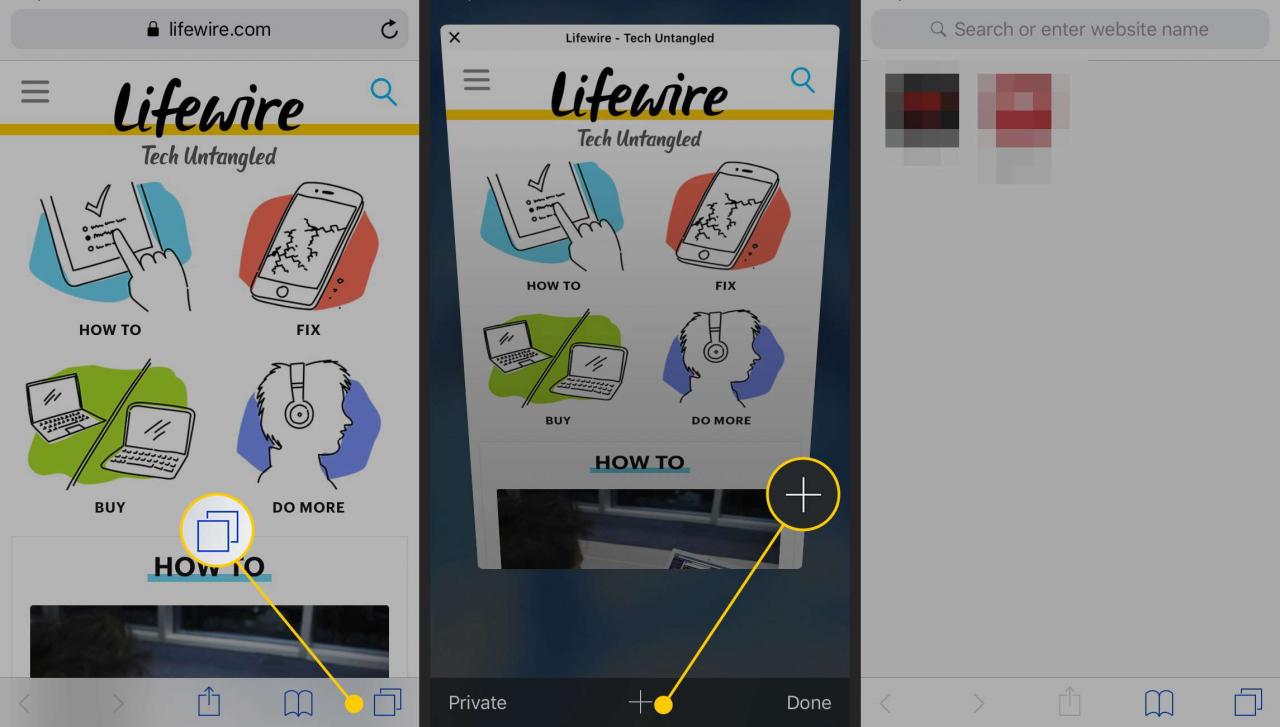
Możesz także otworzyć łącze na stronie internetowej w nowej karcie. Znajdź łącze, które chcesz otworzyć w nowym oknie. Dotknij i przytrzymaj łącze na ekranie, aby otworzyć menu. Kran Otwórz w nowej karcie. Link otwiera się w nowej karcie.
Jeśli Twoje urządzenie obsługuje 3D Touch, naciśnij i przytrzymaj, aby otworzyć to menu.
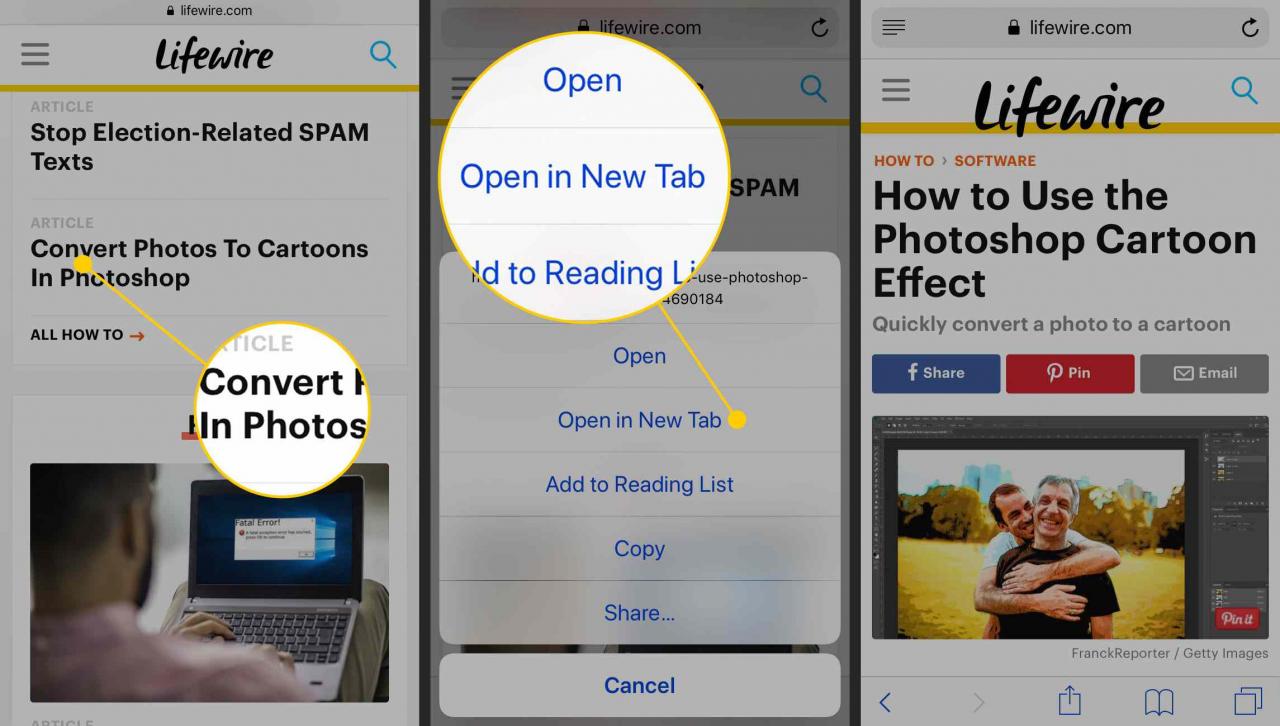
Znajdź menu akcji w Safari
Ikona w dolnej środkowej części przeglądarki Safari, która wygląda jak pudełko z wychodzącą z niej strzałką, nazywa się menu Akcja. Jego dotknięcie powoduje wyświetlenie funkcji dodania zakładek do witryny, dodania jej do ulubionych lub listy lektur, utworzenia skrótu do niej na ekranie głównym urządzenia, wydrukowania strony, udostępnienia strony i nie tylko.
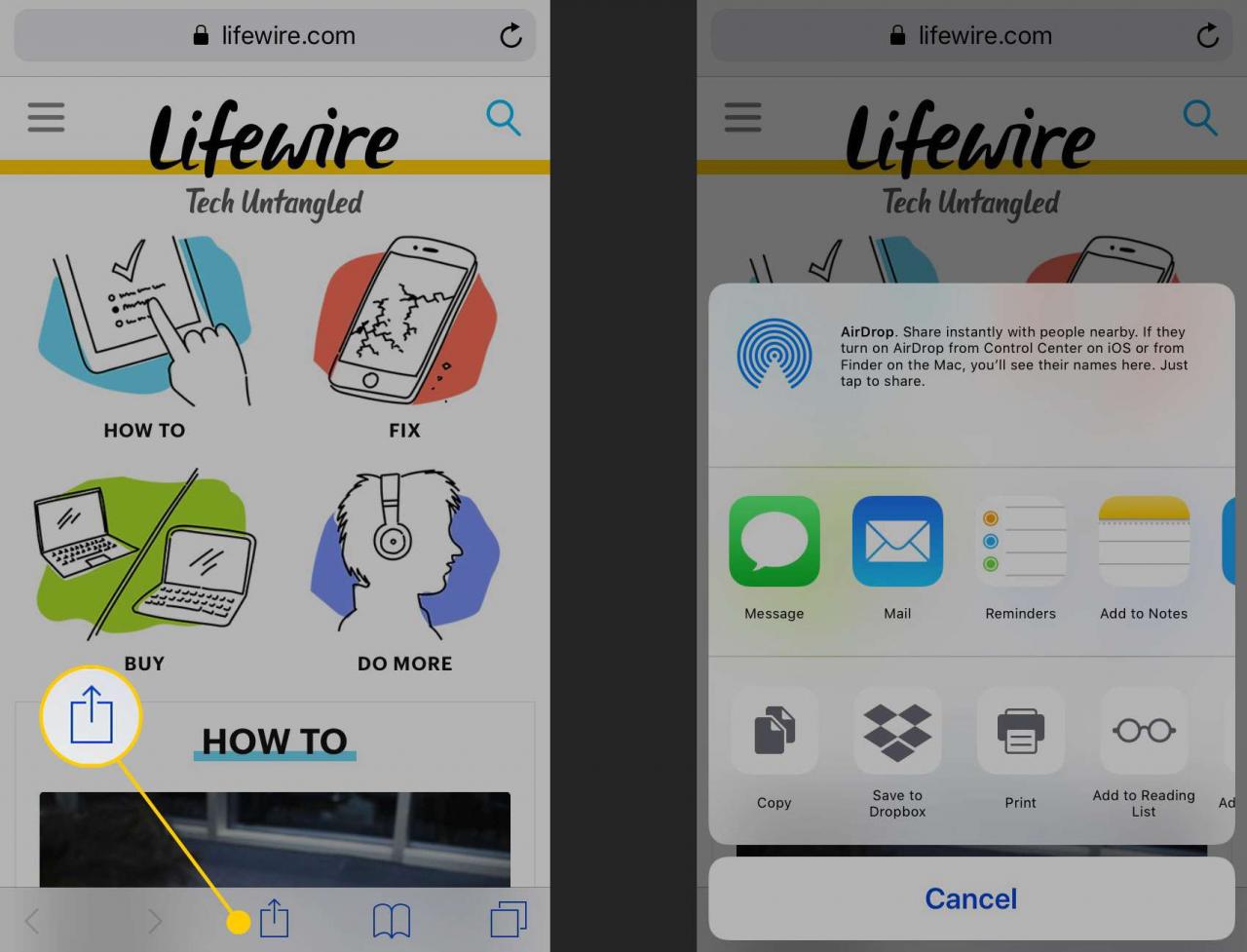
Korzystaj z przeglądania prywatnego w przeglądarce iPhone Safari
Użyj trybu przeglądania prywatnego, aby przeglądać witryny internetowe bez przechowywania przez Safari historii przeglądarki, historii wyszukiwania lub informacji autouzupełniania po zamknięciu karty. Aby ją włączyć, dotknij Tabs przycisk aby otworzyć karty przeglądarki. Kran Prywatny w lewym dolnym rogu, aby otworzyć sekcję przeglądania prywatnego. Tutaj możesz nacisnąć plus przycisk u dołu, aby otworzyć kartę przeglądania prywatnego i rozpocząć surfowanie po Internecie.
Aby wyłączyć tryb przeglądania prywatnego, stuknij ikonę Prywatny ponownie w lewym dolnym rogu okna.
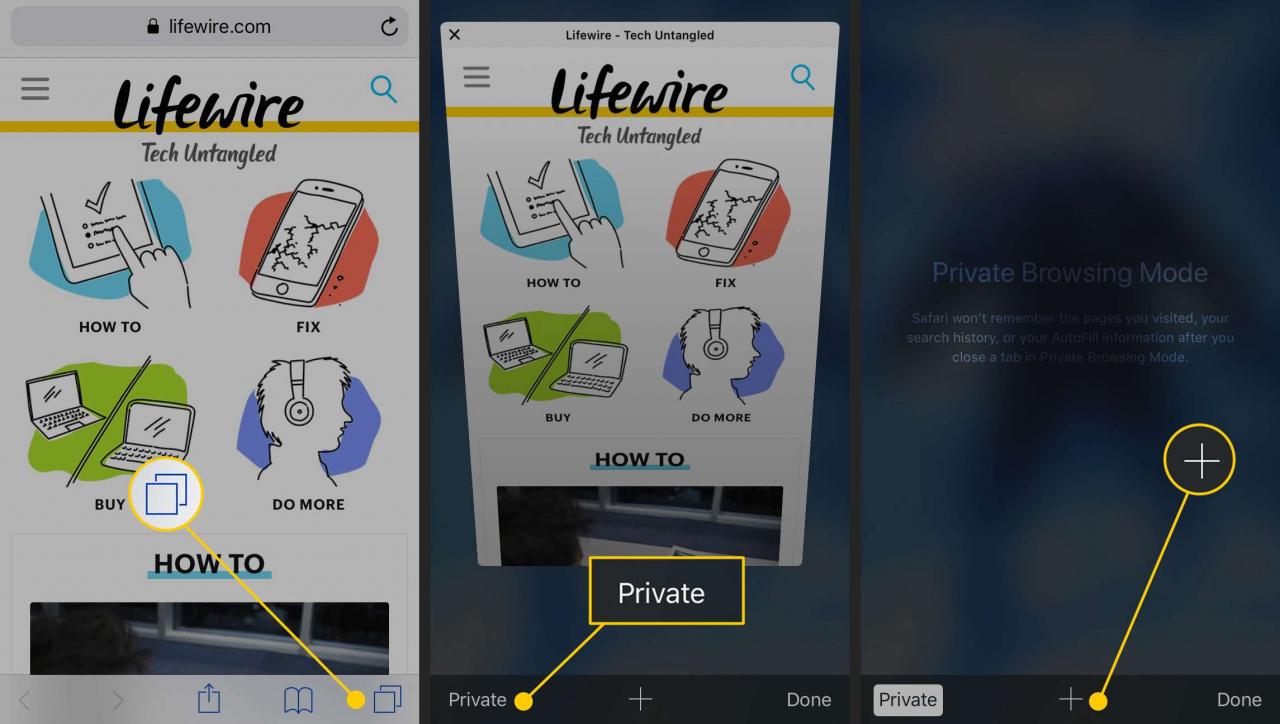
Wyszukaj zawartość w Safari
Czy przeglądałeś stronę internetową, która jest pełna tekstu i chcesz znaleźć określone słowo lub frazę? Pomocna może być funkcja Safari Znajdź na stronie.
